vscode下载和安装教程和配置中文插件(超详细) |
您所在的位置:网站首页 › 支付插件未安装什么意思 › vscode下载和安装教程和配置中文插件(超详细) |
vscode下载和安装教程和配置中文插件(超详细)
|
目录 前言必读 一、下载步骤 二、安装步骤 vscode安装设置完成 三、安装中文插件 (额外的) 四、设置vue高亮代码(额外的) 前言必读读者手册(必读)_云边的快乐猫的博客-CSDN博客 前言: vscode主要是用于前端的编程工具,其他编程的语言也可以在vscode里面编程运行。 优点:简洁、占用内存小、界面美观 一、下载步骤1.到官网根据自己的操作系统进行下载(这是超链接),直接点击下载。
2.跳出弹窗,选择下载的位置
3.选择同意,然后下一步
4.选择安装的位置
5.选择下一步
6.勾选选项 1、创建桌面快捷选项:方便可以在桌面打开 2、将"通过Code打开"操作添加到Windows资源管理文件/目录上下菜单这两个:可以让鼠标右键拥有打开vscode选项 3、将Code注册为受支持的文件类型的编辑器:很多文件默认都会使用vscode打开(不建议) 4、添加到PATH(重启后生效):可以使用控制台cmd打开vscode
7.选择安装
8.点击完成
9.安装完成后会跳出一个弹窗,选择这个关闭,这样就安装完成了
10.选择这个
11.在搜索栏栏目输入:chinese
12.选择这个选择重新启动,这样插件就生效了
vscode下载插件让vue代码高亮_vscode vue代码高亮插件_云边的快乐猫的博客-CSDN博客 如果你觉得本篇文章对你有所帮助的,给个一键三连吧!!! 点赞关注收藏,抱拳了! |
【本文地址】
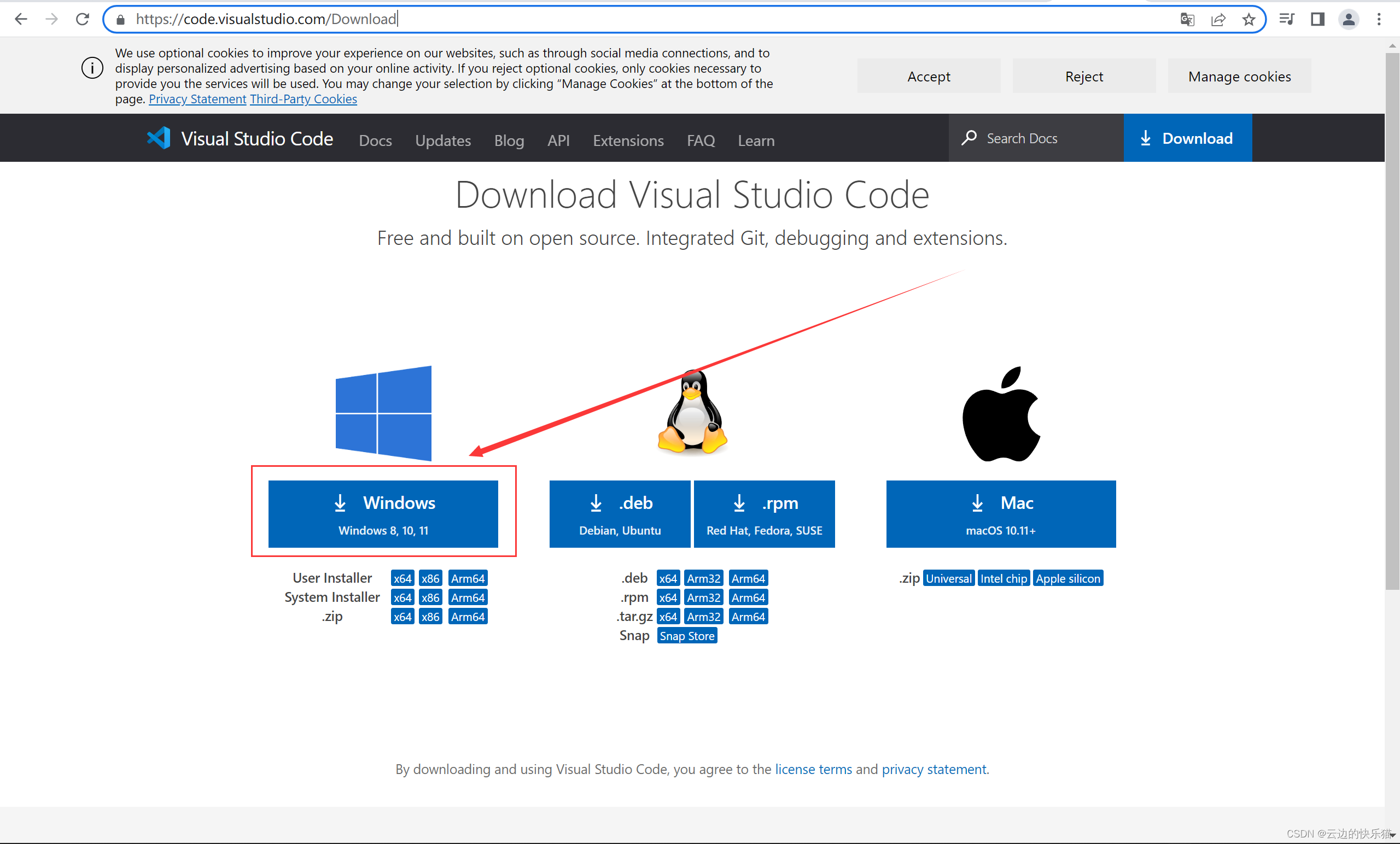
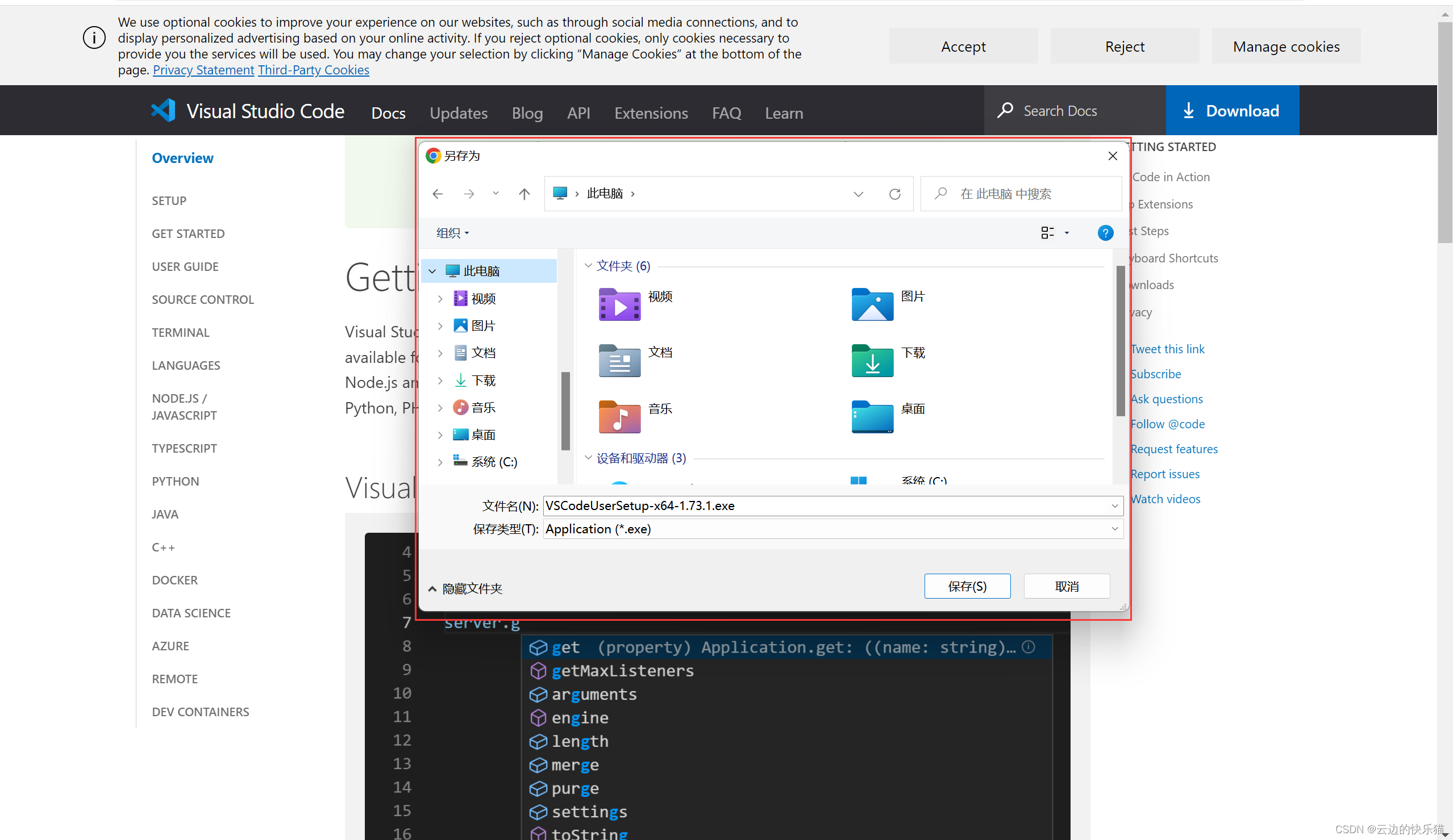
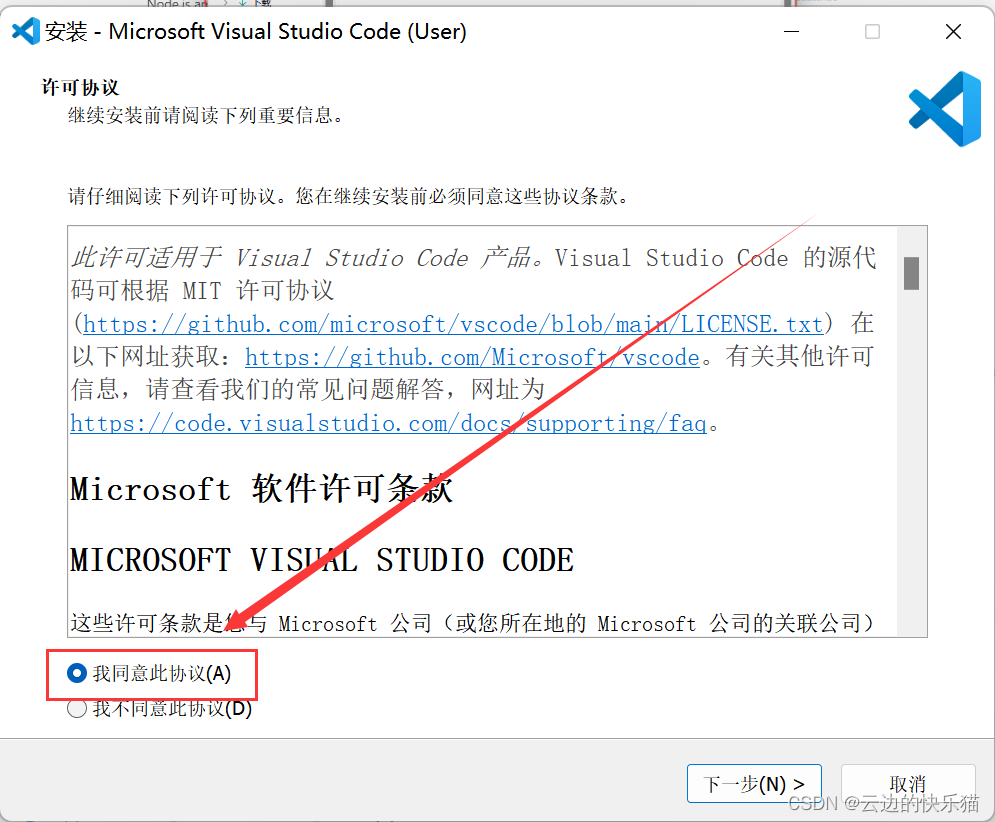


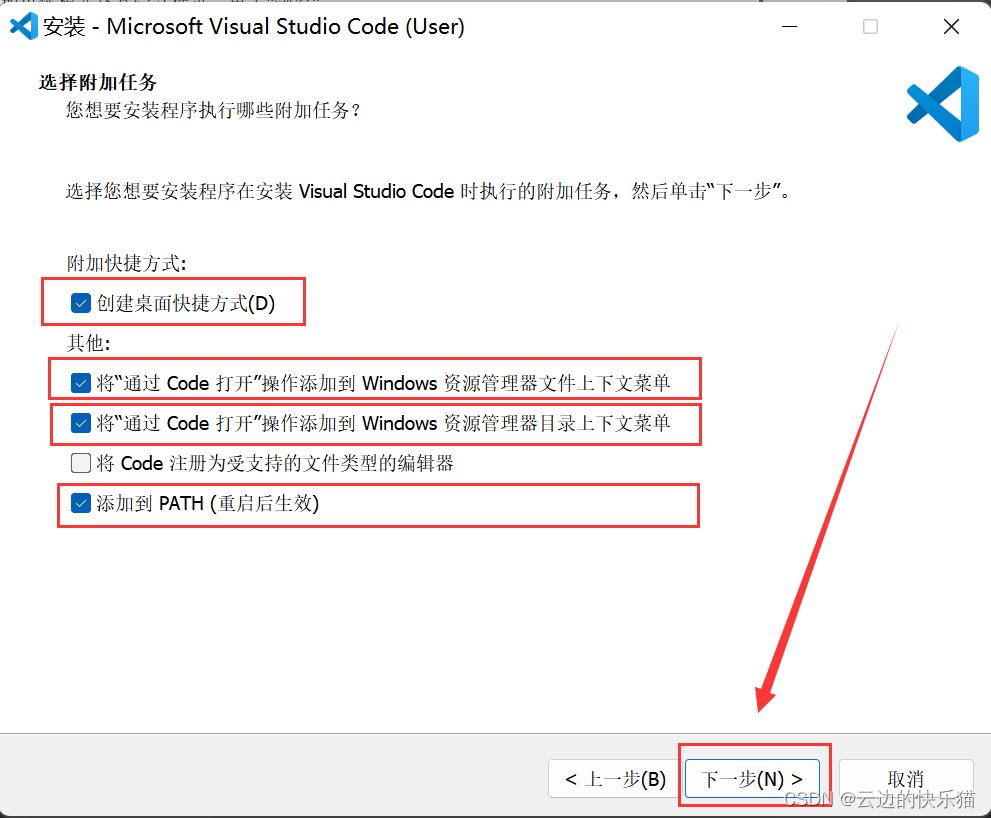

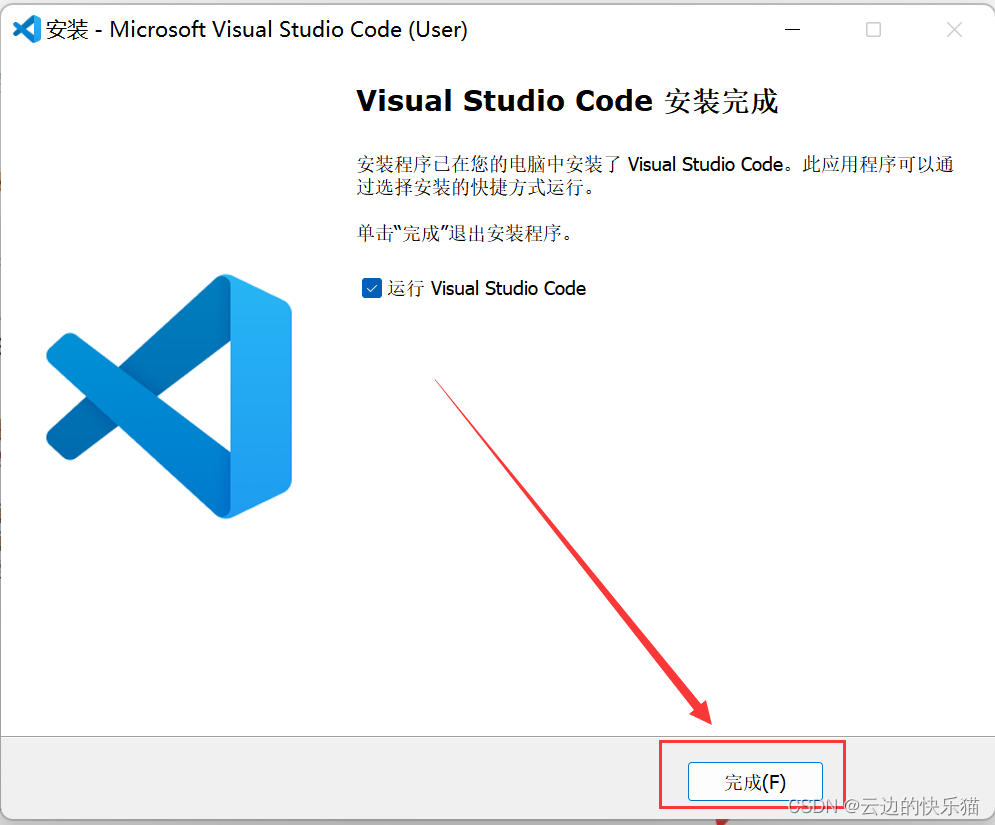
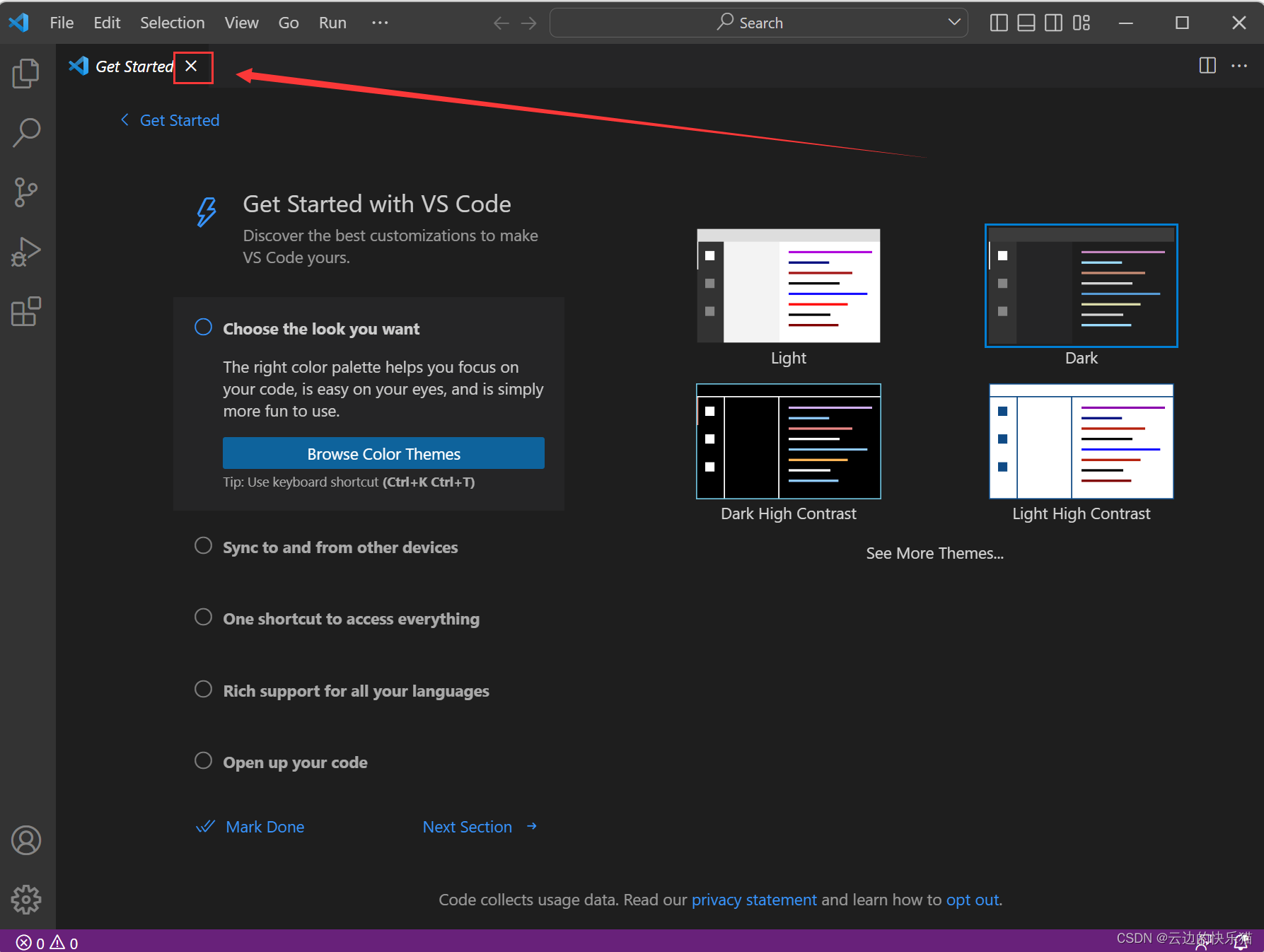

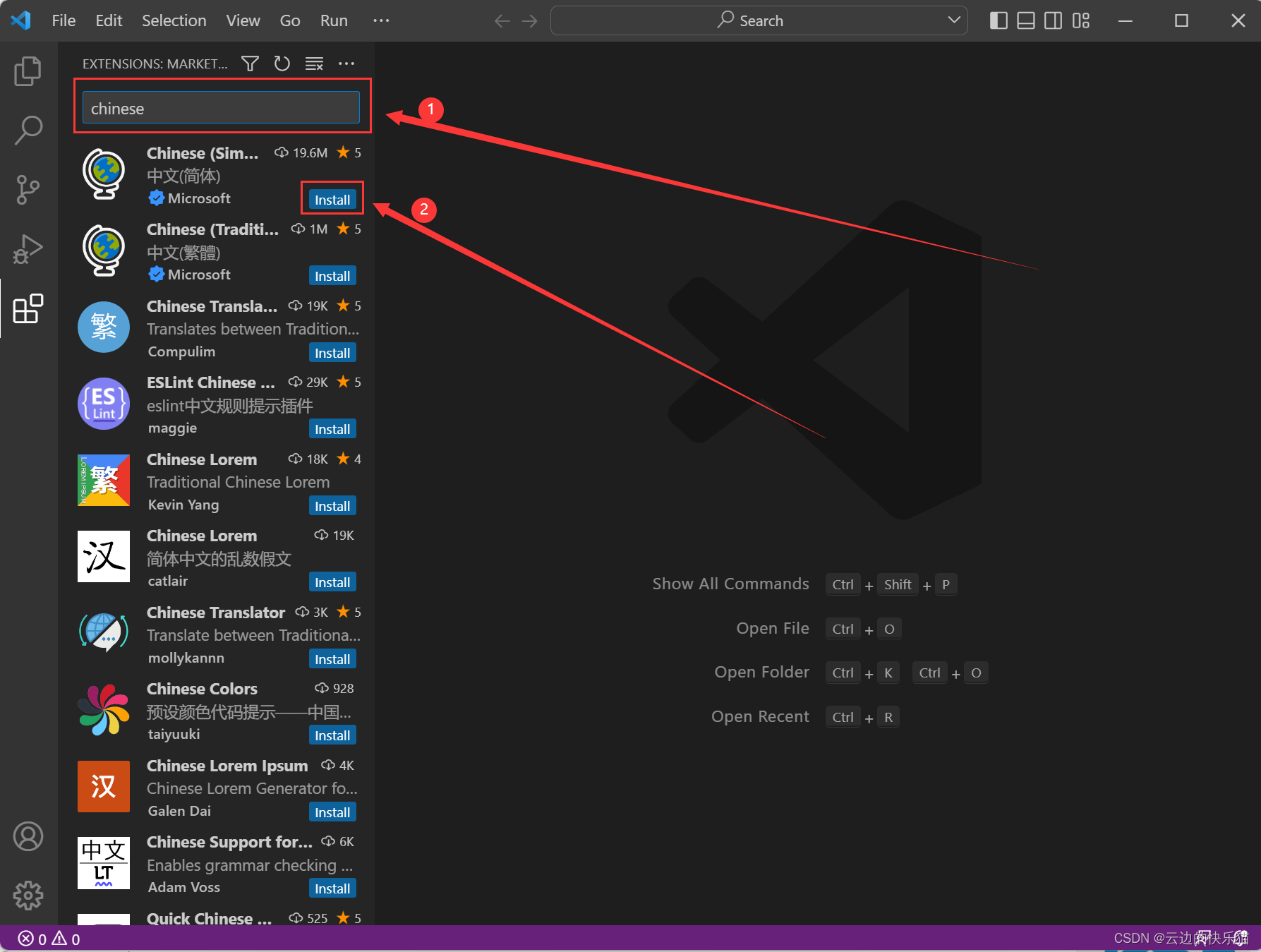
 11.选择外观界面颜色(这里使用默认的就好了,我直接点击关闭X掉就好了)
11.选择外观界面颜色(这里使用默认的就好了,我直接点击关闭X掉就好了)